Instalējiet Windows 10 versiju 1909 ar vietējo kontu
Kā instalēt Windows 10 versiju 1909, izmantojot vietējo kontu
Šķiet, ka Microsoft apgrūtināja gaidāmās Windows 10 versijas 1909 '19H2' instalēšanu bez Microsoft konta. Šī opcija nav pieejama programmā Out of Box Experience (OOBE), kad iestatāt jaunu ierīci. Tālāk ir norādīts, kā instalēt Windows 10 versiju 1909, izmantojot vietējo kontu.
Reklāma
Windows 10 atbalsta divu veidu kontus. Viens no tiem ir standarta vietējais konts, kas nav savienots ar nevienu Microsoft mākoņpakalpojumu. Otrs ir Microsoft konts, kas ir savienots ar daudziem Microsoft pakalpojumiem, piemēram, Office 365, OneDrive, un nodrošina dažus paplašinātus līdzekļus, piemēram, preferenču sinhronizāciju un mākoņkrātuvi.
Microsoft konts pret vietējo kontu
Microsoft konts ir lieliski piemērots, ja izmantojat Microsoft pakalpojumus. Varat sinhronizēt savus failus, izmantojot OneDrive, starp visām ierīcēm. To var izmantot, lai pārvaldītu jūsu veikala lietotnes un tās automātiski atjauninātu. Izmantojot Microsoft kontu, jūsu preferences un iestatījumi tiek sinhronizēti starp visiem jūsu datoriem. Ja jums ir Windows Phone, kurā darbojas operētājsistēma Windows 10 Mobile, tam ir vairākas citas funkcijas.
Padoms: Atrodiet, vai sistēmā Windows 10 izmantojat vietējo kontu vai Microsoft kontu
Vietējo kontu nevar izmantot, lai pierakstītos Microsoft pakalpojumu kolekcijā, un to nevar izmantot, lai instalētu programmas no veikala. Tomēr tā parole var būt tukša. Vietējais konts ir tradicionālais lietotāja konta veids, kas tika izmantots pirms operētājsistēmas Windows 8.
Vietējais konts un Windows 10 iestatīšana
Iepriekšējām Windows 10 versijām, kas tika izlaistas pirms versijas 1909, bija šāda opcija:
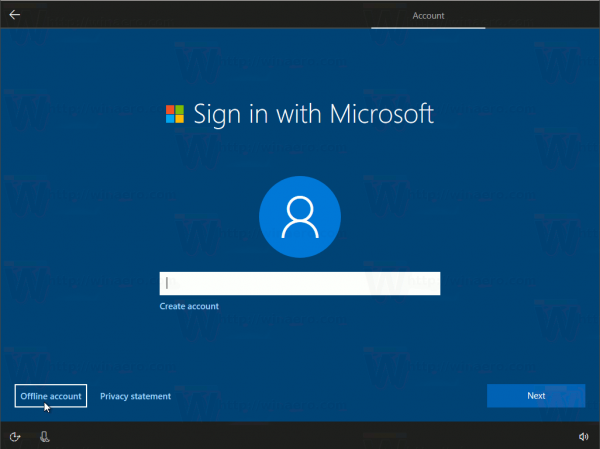
Saite “Bezsaistes konts” var tikt izmantota, lai uzsāktu lokālā konta izveides secību, ko varētu izmantot, lai pabeigtu OOBE, neizmantojot nekādus interneta akreditācijas datus. Pārbaudiet šo.
Tomēr, sākot ar Windows 10 versiju 1909, šī opcija tagad ir paslēpta, tāpēc iestatīšanas laikā nav iespējams izveidot vietējo kontu. Šķiet, ka Redmondas programmatūras gigants ir ieinteresēts paplašināt Microsoft konta lietotāju bāzi un ar to saistīto ekosistēmu, tāpēc viņi virza izmaiņas iestatīšanas programmā.
Atjauninājums: izskatās, ka šīs izmaiņas ietekmē tikai operētājsistēmas mājas izdevumus, piemēram, Operētājsistēmā Windows 10 Home un Home SL nav iekļauta bezsaistes konta opcija.
Kamēr saite ir paslēpta, joprojām ir pieejamas vairākas metodes, kā turpināt, neizveidojot Microsoft kontu, instalējot Windows 10 versiju 1909 jaunā ierīcē.
Lai instalētu Windows 10 versiju 1909 ar vietējo kontu,
- Vienkārši atvienojiet ierīci no interneta. Izslēdziet Wi-Fi, atvienojiet Ethernet.
- Tas aktivizēs vietējā konta izveides vedni OOBE.

- Vēl viens triks ir dažas reizes ievadīt nepareizu tālruņa numuru, tāpēc sistēma Windows 10 automātiski pārslēgsies uz režīmu “Izveidot vietējo kontu”.
- Visbeidzot, PĒC Windows 10 versijas 1909 instalēšanas varat izveidot vietējo kontu un pēc tam noņemt Microsoft kontu no OS.
Neatkarīgi no izvēlētās metodes sistēma Windows 10 tiks instalēta, izmantojot vietējo kontu.
Šīs izmaiņas iestatīšanas programmā ir ļoti nepatīkamas. Es ceru, ka tā ir vienkārši iestatīšanas programmas kļūda, kas tiks novērsta, pirms versija 1909 nonāks ražošanas nozarē.
Vairāk Windows 10 '19H2' resursu:
- Kas jauns operētājsistēmas Windows 10 versijā 1909 (19H2)
- Windows 10 versijas 1909 sistēmas prasības
- Aizkavēt Windows 10 versiju 1909 un bloķēt tās instalēšanu
Izmaiņas pirmo reizi tika pamanītas Reddit.

